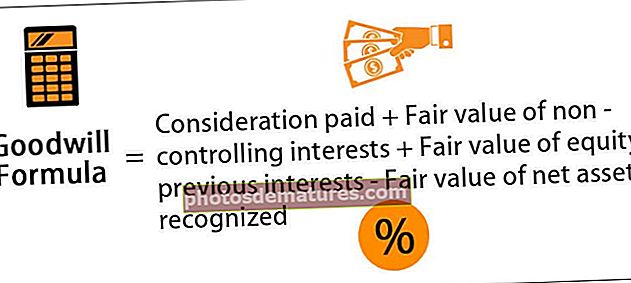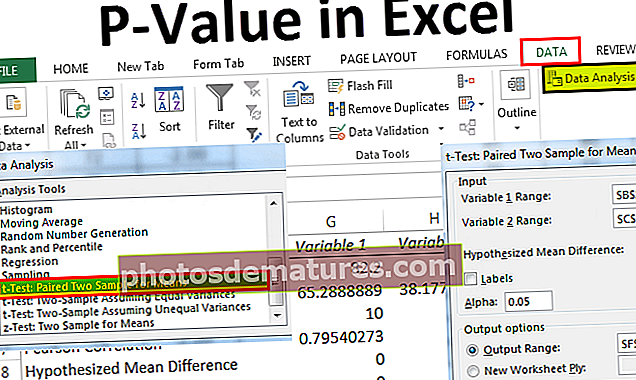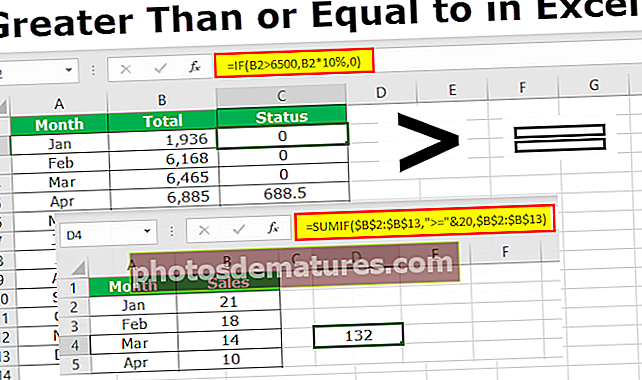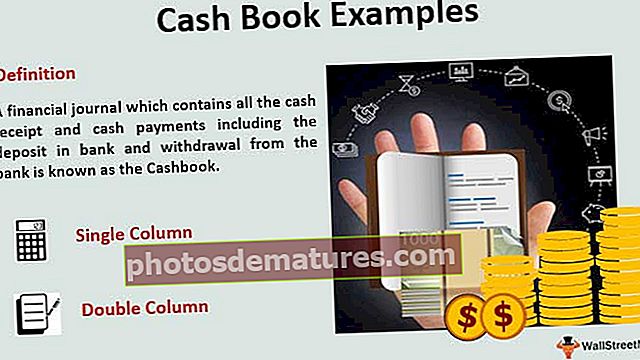ఎక్సెల్ | కంటే గొప్పది లేదా సమానం IF, SUMIF & COUNTIF తో ఎలా ఉపయోగించాలి?
ఎక్సెల్ లో పోలిక ఆపరేటర్ అయిన ఎక్సెల్ గ్రేటర్ లేదా సమానం, ఈ ఆపరేటర్ రెండు వేర్వేరు లేదా సారూప్య విలువలు లేదా కణాలలో ఉపయోగించబడుతుంది, ఈ ఆపరేటర్ యొక్క గుర్తు ఈ క్రింది విధంగా ఉంటుంది> = మొదటి గుర్తు కంటే ఎక్కువ మరియు రెండవది చిహ్నం సమానంగా ఉంటుంది, మొదటి విలువ రెండవ విలువ కంటే ఎక్కువ లేదా సమానంగా ఉంటే ఈ ఫంక్షన్ విలువను నిజం చేస్తుంది మరియు మొదటి విలువ రెండవ విలువ కంటే తక్కువగా ఉంటే తప్పుడు విలువను అందిస్తుంది.
ఎక్సెల్ లో (> =) కంటే ఎక్కువ లేదా సమానం
మీరు ఎక్సెల్ లో సంఖ్యలను పరీక్షిస్తుంటే మరియు (>) కన్నా ఎక్కువ, (> =) కంటే ఎక్కువ ఎక్సెల్ వంటి తార్కిక ఆపరేటర్లను ఎలా వ్యక్తీకరించాలో మీకు తెలియకపోతే, ఈ వ్యాసం ఉపయోగించే మార్గాలపై వివరణాత్మక విశ్లేషణ ద్వారా నడుస్తుంది. ఈ ఎక్సెల్ లాజికల్ ఆపరేటర్ చిహ్నాలు.
ఈక్వల్ సైన్ (=) అనేది ఎక్సెల్ లో సాధారణంగా ఉపయోగించే గణిత ఆపరేటర్ చిహ్నం. అన్ని సూత్రాల కోసం మనం సమాన సంకేతం (=) ఉపయోగిస్తాము. ఏదైనా లెక్కలు అవసరమైతే మేము ఫార్ములా లోపల ప్లస్ (+), మైనస్ (-), గుణకారం (*) మరియు విభజన (/) చిహ్నాలను ఉపయోగిస్తాము.
అయినప్పటికీ, ఆపరేటర్ చిహ్నాల కంటే ఎక్కువ మరియు ఎక్కువ లేదా సమానమైన లాజికల్ ఆపరేటర్ల ఇతర ఉపయోగకరమైన సెట్లు ఉన్నాయి. ఈ వ్యాసంలో చాలా తార్కిక ఆపరేటర్లు ఉన్నప్పటికీ, మేము (>) కన్నా ఎక్కువ మరియు (> =) కన్నా ఎక్కువ లేదా సమానంగా మాత్రమే దృష్టి పెడతాము.
(>) & గ్రేటర్ కంటే ఎక్కువ లేదా (> =) సమానంగా ఎలా ఉపయోగించాలి?
ఈ ఎక్సెల్ లాజికల్ ఆపరేటర్లను ఎలా ఉపయోగించాలో ఇప్పుడు మనం చూస్తాము.
మీరు ఈ గ్రేటర్ దాన్ లేదా ఎక్సెల్ మూసకు సమానమైన డౌన్లోడ్ చేసుకోవచ్చు - ఎక్సెల్ మూస కంటే గ్రేటర్ లేదా సమానంసెల్ A1 నుండి A5 వరకు మనకు సంఖ్యా విలువ ఉందని అనుకోండి.

ఇప్పుడు నేను ఈ సంఖ్యలు 50 విలువ కంటే ఎక్కువగా ఉన్నాయా అని పరీక్షించాలనుకుంటున్నాను.
మొదట సమాన చిహ్నంతో పరీక్షను తెరుద్దాం.

ఇప్పుడు పరీక్ష కణాన్ని ఎంచుకోండి.

ఎంచుకున్న సెల్ 50 కన్నా ఎక్కువ ఉందా లేదా అనేది ఇప్పుడు పరీక్ష. కాబట్టి (>) కన్నా ఎక్కువ ఆపరేటర్ చిహ్నాన్ని పేర్కొనండి మరియు తర్కాన్ని 50 గా వర్తించండి.

సరే, ఇది మనం ప్రసరణ చేసే సాధారణ పరీక్ష, ఇప్పుడు ఫార్ములాను మూసివేయడానికి ఎంటర్ కీని నొక్కండి. మిగిలిన కణాలకు కాపీ చేసి పేస్ట్ చేయండి.

అన్ని పసుపు-రంగు కణాలు 50 కన్నా ఎక్కువ విలువను కలిగి ఉంటాయి, కాబట్టి మేము ఫార్ములా యొక్క ఫలితాన్ని TRUE గా పొందాము. సెల్ A4 లో విలువ 50 అయినప్పటికీ, ఫలితం తప్పు. కారణం ఆపరేటర్ గుర్తు కారణంగా, మేము (>) కన్నా ఎక్కువ మాత్రమే పేర్కొన్నాము. ఈ పరిధిలో 50 ని కూడా చేర్చడానికి, మేము (> =) కన్నా ఎక్కువ సూత్రాన్ని సరఫరా చేయాలి.

ఇప్పుడు సెల్ B4 లో ఫలితాన్ని చూడండి, ఫలితంగా మనకు TRUE వచ్చింది. ఎక్సెల్ లో ఆపరేటర్ సింబల్స్ యొక్క ప్రాథమిక ఆలోచన ఇది.
తరువాతి విభాగాలలో, ఇతర సూత్రాలలో (> =) ఆపరేటర్ చిహ్నాల కంటే ఎక్కువ లేదా సమానంగా వీటిని ఎలా ఉపయోగించాలో చూద్దాం.
గ్రేటర్ దన్ & ఎక్సెల్ గ్రేటర్ కంటే ఎక్కువ లేదా ఇతర ఫార్ములాల్లో (> =) సమానం
ఉదాహరణ # 1 - ఎక్సెల్ IF కండిషన్తో (> =) కంటే ఎక్కువ లేదా సమానం
ఈ తార్కిక ఆపరేటర్ చిహ్నాల సహాయంతో, మేము నిజంగా చాలా ఉపయోగకరమైన సమాచారాన్ని గీయవచ్చు. IF ఎక్సెల్ కండిషన్ ఉన్న లాజికల్ ఆపరేటర్లు ఎక్సెల్ లో అత్యుత్తమ కలయిక. ఉదాహరణ కోసం ఈ క్రింది ఉదాహరణ చూడండి.

పై డేటా నుండి అమ్మకపు విలువ 6500 కన్నా ఎక్కువగా ఉంటే మనం 10% ప్రోత్సాహక మొత్తాన్ని లెక్కించాలి, లేకపోతే 0% ప్రోత్సాహక మొత్తాన్ని లెక్కించాలి.
దశ 1: మొదట IF కండిషన్ను తెరవండి.

దశ 2: ఇప్పుడు తార్కిక పరీక్షను వర్తించండి. అనగా బి 2> 6500.

దశ 3: తార్కిక పరీక్ష నిజమైతే, మనకు B2 * 10% ప్రోత్సాహకంగా లెక్క అవసరం.

దశ 4: తార్కిక పరీక్ష తప్పు అయితే, మనకు 0 గా లెక్క అవసరం.

దశ 5: ఇప్పుడు సూత్రాన్ని ఇతర కణాలకు లాగండి.

B5, B11, B12 మరియు B13 కణాలలో విలువలు 6500 కన్నా ఎక్కువగా ఉన్నందున, మాకు సంబంధిత కణాలలో ప్రోత్సాహక గణన వచ్చింది.
ఉదాహరణ # 2 - ఎక్సెల్ COUNTIF కండిషన్తో (> =) కంటే ఎక్కువ లేదా సమానం
(>) కంటే ఎక్కువ గుర్తుతో IF కలయికను చూశాము. మేము ఈ ఆపరేటర్ చిహ్నాలను COUNTIF తో ఎక్సెల్ లో కూడా చేయవచ్చు. మన వద్ద ఉన్న డేటా సమితి క్రింద ume హించుకోండి.

పై డేటా నుండి, నేను 14 మార్చి 2019 న లేదా తరువాత ఎన్ని ఇన్వాయిస్లు పంపించాలో లెక్కించాలనుకుంటున్నాను.
మీరు 14 మార్చి 2019 న లేదా తరువాత చెప్పినప్పుడు, ఇది> = 14-03-2019 తప్ప మరొకటి కాదు. ఇప్పుడు COUNTIF ఫంక్షన్ను వర్తింపజేద్దాం.

ఇప్పుడు పరిధిని తేదీ కాలమ్గా ఎంచుకోండి.

ఇప్పుడు ప్రమాణాలు> = 14-03-2019. మేము ఇక్కడ తేదీకి సెల్ రిఫరెన్స్ లేనందున, మేము తేదీని DATE ఎక్సెల్ ఫంక్షన్తో సరఫరా చేయాలి. దీనికి ముందు, మేము> = ను డబుల్ కోట్స్లో సరఫరా చేయాలి.

ఇప్పుడు ఆంపర్సండ్ గుర్తుతో (&) DATE ఫంక్షన్తో DATE ని సరఫరా చేయండి.

ఇప్పుడు ఫార్ములాను మూసివేసి ఎంటర్ కీని నొక్కండి.

కాబట్టి, 2019 మార్చి 14 న లేదా తరువాత పూర్తిగా 7 ఇన్వాయిస్లు ఉత్పత్తి చేయబడతాయి.
ఉదాహరణ # 3 - ఎక్సెల్ SUMIF కండిషన్తో (> =) కంటే ఎక్కువ లేదా సమానం
మేము SUMIF ఎక్సెల్ కండిషన్తో> = ఆపరేటర్ సింగ్ను కూడా ఉపయోగించవచ్చు. మేము పనిచేస్తున్న డేటా క్రింద ume హించుకోండి.

ఈ డేటాతో, విలువ> = 20 అయితే మేము అమ్మకపు కాలమ్ను సంకలనం చేయాలి. SUM విలువలను SUM విలువలకు వర్తించండి.
మొదట SUMIF ఫంక్షన్ను తెరవండి.

పరిధిని ఎంచుకోండి అమ్మకాలు కాలమ్.

ఇప్పుడు ప్రమాణాలను “> =” & 20 గా పేర్కొనండి.

ఇప్పుడు మొత్తం పరిధిని ఎంచుకోండి అమ్మకాలు కాలమ్ మాత్రమే.

కాబట్టి, అమ్మకాల కాలమ్> = 20 యొక్క మొత్తం విలువ 132.
గుర్తుంచుకోవలసిన విషయాలు
- IF స్థితిలో మీరు లాజికల్ ఆపరేటర్లను డబుల్-కోట్లతో సరఫరా చేయాలి.
- COUNTIF, SUMIF మరియు IFS పరిస్థితులలో మేము తార్కిక ఆపరేటర్లను డబుల్-కోట్లతో సరఫరా చేయాలి.
- తార్కిక ఆపరేటర్ల ఫలితం ఎల్లప్పుడూ నిజం లేదా తప్పు.